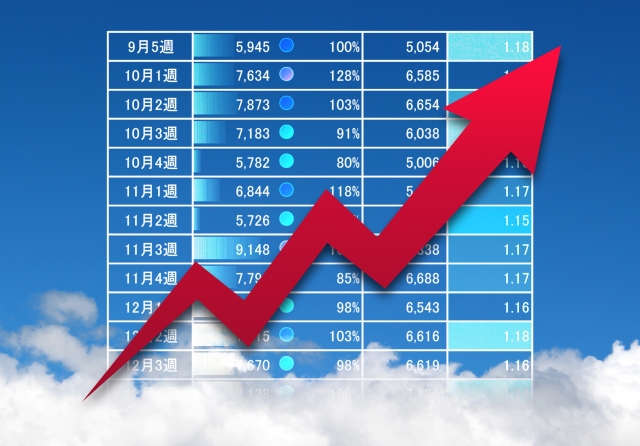
こんにちは♪
ドラッグストア電脳せどらー
ひら きょうこです(^^)/
Amazonには「Amazon出品大学」という、
マニュアルや出品者にとって役立ちそうな色んなデータが
公開されているサイトがあります。
※大口出品者限定
役立ちそうなデータの中には
直近の売れ筋ランキングが
カテゴリー別に1万位以上まで見られたり、
過去のカテゴリー別のランキングを月別に見られたりします。
エクセルを使う方が活用しやすいです。
そのエクセルデータを使って
欲しいデータだけを表示させる
「フィルター」という機能の使い方をご紹介します。
エクセル「フィルター」を使って加工しよう
これ(↓)はAmazon出品大学の
出品おすすめデータ(売れ筋/品薄欠品/FBA推奨リスト)を
ダウンロードしたデータです。
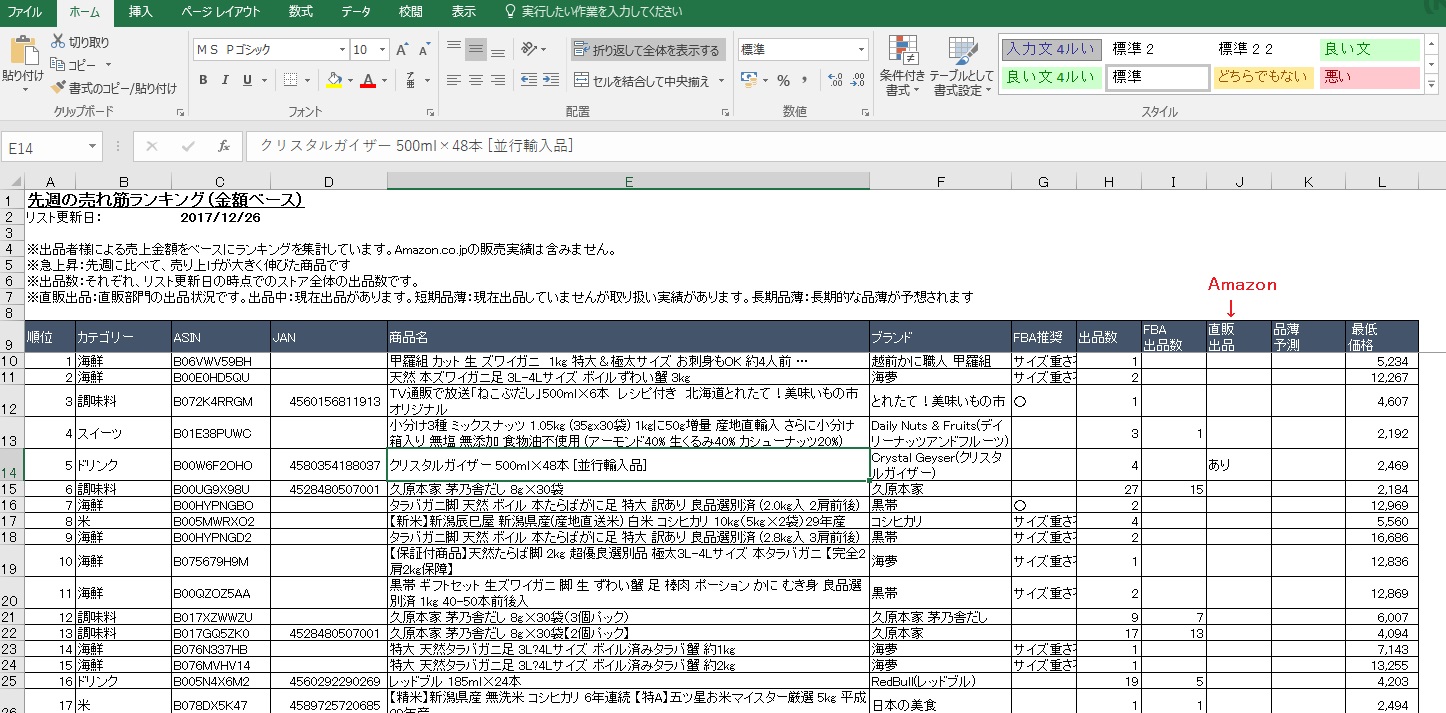
「直販出品」というのは
Amazonのことですね。
出来れば
Amazonが販売していなくて
FBA出品者もいない、または少ない商品を
探したいですね。
そこで、
フィルターを設定します。
エクセルのフィルター機能でデータを絞る
この表の項目部分ならどこでも良いので、
クリックして選択します。
この状態で「フィルター」ボタンをクリックします。
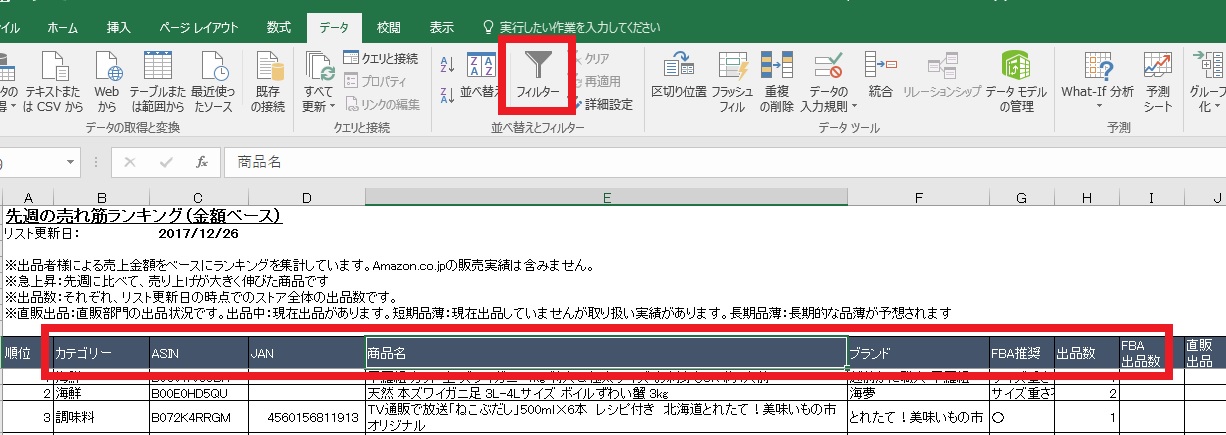
すると、
各項目の右端に
下向きの▼ボタンが現れます。
これでフィルター機能の設定は終わりです。
※全データにフィルターをかける場合
上記の方法では1万位までのデータにフィルターをかけられます。
もし1万位以降の商品にもフィルターをかける場合は
データを全選択してから
フィルターボタンを押しましょう。
※データを全選択する方法
- 選択するデータの左端のセルを選択
(このデータの場合はA9セル) - 【Shift】キーと【Ctrl】キーを同時に押しながら
矢印キーの左向きと下向きのキーを押す。
データを絞る
Amazonが販売していない商品に絞る場合
- 「直販出品」の横の▼をクリック
- 「あり」のチェックを外す
- OKをクリック
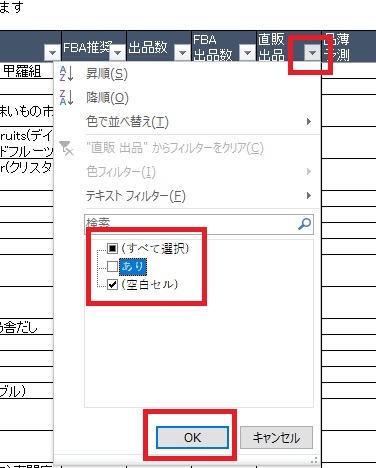
FBA出品者がいない商品に絞る場合
- FBA出品者数の横の▼をクリック
- 一番上の「すべて選択」のチェックを外す
- 一番下の「空白セル」にチェックを入れる
- OKをクリック
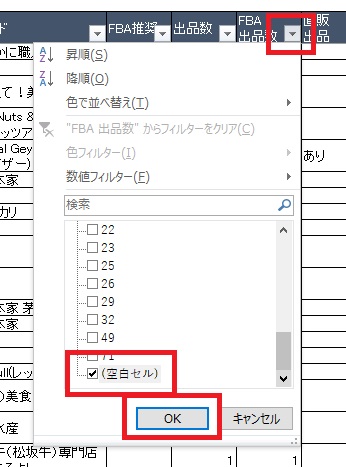
FBA出品者数を、
例えば3人以下に絞る場合は
2の後、1と2と3にもチェックを入れましょう。
その他の条件で絞る場合
例えば
カテゴリーはもう1階層下まで絞れますし、
「品薄予想」に〇がついている商品だけにすることも出来ます。
エクセルが苦手な方へ
ド素人でも収入アップを狙える
「せどり」であっても、
利益管理やデータ分析は必要です。
簡単なエクセル操作だけでも
かなり加工できるので、
色々いじってみましょう(^O^)/
ひら きょうこでした♪
☆無料メルマガ登録プレゼント
【第一弾】
せどりで稼ぎ続けている
現役せどらー十数人のノウハウを結集!
計94店のリサーチポイントと
実際に仕入れてきた600以上の商品情報を大公開\(≧▽≦)/
【第二弾】
せどりに欠かせない情報がたっぷり♪
ポイントが貯まりやすいクレジットカード一覧や
便利なアプリ一覧、
こんなものまで経費にできちゃう♪情報など、
19もの情報をプレゼント♪
▽プレゼントの内容はこちら
(無料)メルマガ登録プレゼントについて
安定リピート電脳せどりスクールについて(次回未定)
リサーチを頑張れば
作業はひと月に1時間程度!
時給18万円だって目指せます。
ちょっとでも興味のある方は
こちらからご登録ください↓
超安定リピート電脳せどりスクール情報メルマガ
こちらに登録していただいた方だけに
スクールの内容や募集内容をお知らせいたします。
(スクールへの申し込みにはなりません^^)
こちらに登録した方だけしか
申込ができません。
もっと詳しく知りたい方はこちらをご覧ください↓
超安定リピート電脳せどりを教えます





